现在SSD这么火,我们的小伙伴在购买升级的时候更愿意把所有的存储资金投入SSD,这就不可避免的让我们的机械硬盘服务逾期了。现在很多起步比较早的机械硬盘已经超过保质期,开始出现一些小问题,最常见的就是不好。一旦出现坏轨,硬盘的噪音会越来越大,虚假警告也不会停止,非常讨厌。边肖在这里提供了两种快速处理方法,先让它平静下来。

Windows本身就有检测和处理硬盘坏轨的能力。以Windows 10为例,右击硬盘分区图标,选择“属性”,点击“工具”选项卡,点击“错误检查”项中的“检查”按钮。

因为Windows 10本身监控硬盘的运行状态,所以在执行检查时,如果已经监控到有缺陷的分区,则直接显示修复选项。点击修复。修复时间取决于问题大小和硬盘坏轨,但比进入操作系统前检测修复要快得多。所以,建议你一旦觉得有问题,马上检测修复。
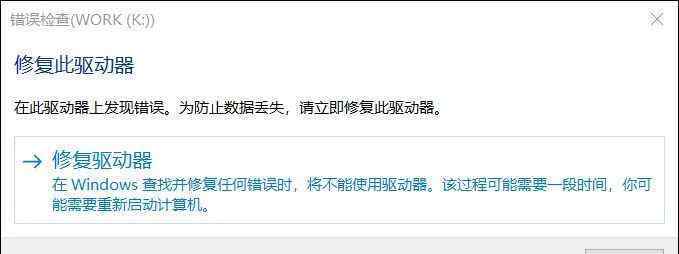
在检测和修复有缺陷的分区时,如果系统提示有坏磁道,即使Windows提示没有问题,也要综合检测这个硬盘的其他分区,因为硬件坏磁道可能会影响多个分区,如果是对磁盘表面的物理损坏,读写时可能会划伤磁头或扩大损坏区域。早期检测和屏蔽可以避免存储错误,防止磁头继续读写该区域。
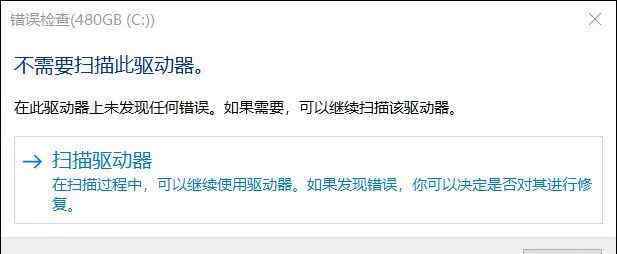
另外,如果你使用第三方分区软件进行分区,或者你手头正好有这些分区工具,可以用它们来详细检查硬盘,也可以发现并屏蔽坏轨。以DiskGenius为例,选择“Disk-Bad Track Detection and Repair”,然后直接盘,点击“Start Detection”,它会检测整个硬盘表面,确定扇区的健康状况。
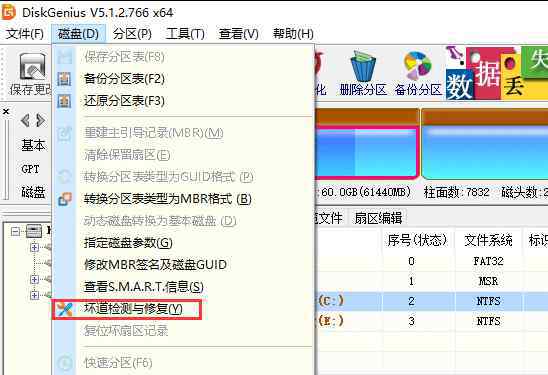
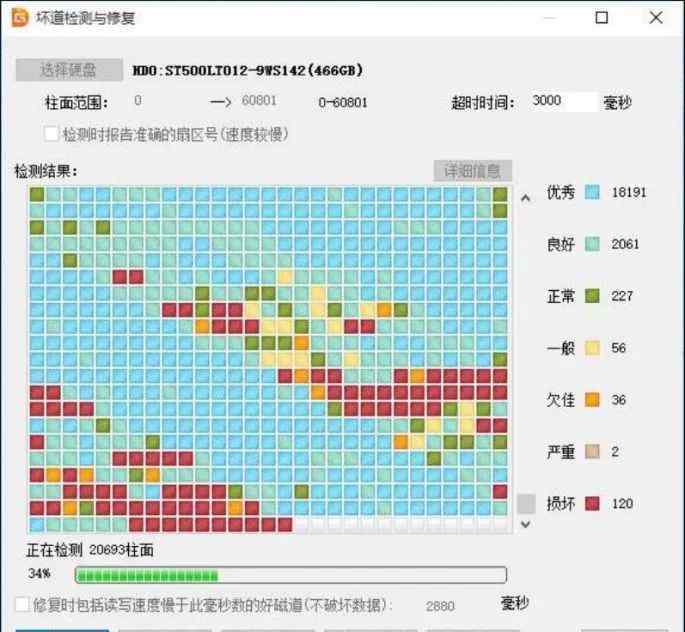
综合检测后选择“尝试修复”,然后会出现两个警告,这是这种修复方式和Windows自带修复最大的区别。它不会自动抢救和修复数据,甚至可能会影响坏路附近的数据。Windows会将“获救”的文件保存为CHK文件,可以通过一些软件进行恢复。


在这两种检测和修复方式中,Window自带的修复更加温和,给大家留下更多的机会,兼容性好。DiskGenius有点“暴力”。它从使用分区上消除了坏磁道,几乎不会再有磁头读写,所以效果更好。只是这个分区比较复杂,可能会有兼容性问题,千万不要用其他分区软件来操作。

不管是哪种情况,如果硬盘上有一个物理坏磁道,很可能会出现越来越多的坏磁道和错误,这个硬盘的寿命基本就到头了。所以用这两种方法暂时“更新生活”后,要抓紧备份数据,换上新硬盘。

1.《硬盘有坏道怎么办 硬盘有坏道了怎么办 两种方法暂时救命》援引自互联网,旨在传递更多网络信息知识,仅代表作者本人观点,与本网站无关,侵删请联系页脚下方联系方式。
2.《硬盘有坏道怎么办 硬盘有坏道了怎么办 两种方法暂时救命》仅供读者参考,本网站未对该内容进行证实,对其原创性、真实性、完整性、及时性不作任何保证。
3.文章转载时请保留本站内容来源地址,https://www.lu-xu.com/guoji/1350010.html
